Как да си направим прозорец в Windows 10 цвят
Windows / / December 19, 2019
В новата версия на своята операционна система, Microsoft продължава политиката си на по-нататъшно опростяване на интерфейса. Windows 10 дизайн е станал по-плоска и безцветен. Но тези подобрения не обичат всички потребители. В тази статия ще ви покажем как да се отървете от скучни бели заглавията на прозорците и да ги върне на старите ярки цветове.
В предишните версии на Windows, ние имаме възможност за задаване на цвета на капачки и дограма граници по свое усмотрение. Сега ние сме лишени от тази възможност, и независимо от заглавията на тема прозорците са винаги бели. Има един лесен начин за решаване на този недостатък, който не се нуждае от софтуер на трета страна от вас дори инсталирате. Въпреки това, тя е свързана с редактиране на системни файлове, така че изпълнява всички операции се проведе обсъждане и внимателно.
Внимание!
Промяна теми вградени Windows 10 е потенциално опасна операция. Редакторите и авторът не носи отговорност за възможните последствия. Във всеки случай, не забравяйте да създадете точка за възстановяване и резервно копие на важните данни.
1. Изпълнете File Manager и да навигирате до директорията, в C: \ Windows \ Resources \ Themes.
2. В тази папка, наред с други елементи, ще видите директорията аеро и файл aero.theme. Копирайте десктопа.

3. Преди диалоговия прозорец операция се появява с послание за необходимостта от осигуряване на допълнителни права. Кликнете върху бутона "Напред".
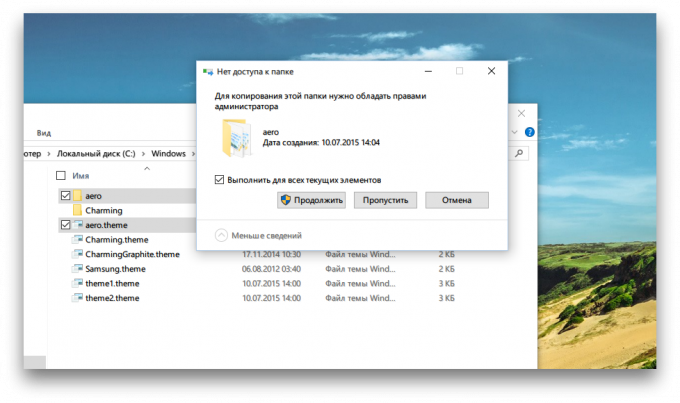
4. По време на копирането, ще видите още едно съобщение за липса на достъп до файла. Поставете отметка в квадратчето до "Run за всички настоящи позиции" и натиснете "Skip".
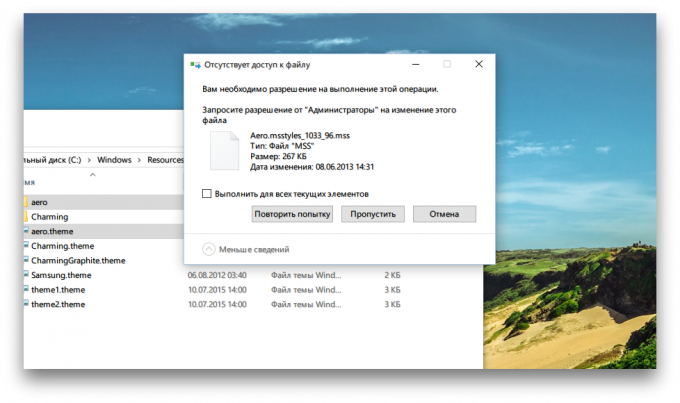
5. Преименуване на копирания файл на вашия работен плот aero.theme в windows.theme.
6. Сега отворете файла в "Notepad". Намерете визуални стилове отсечката от линията
Path =% ResourceDir% \ Themes \ Aero \ Aero.msstyles
и да го смените с
Path =% ResourceDir% \ Windows \ windows.msstyles Теми \.
Запазете промените.

7. Преименуването на копирания по-рано в папката на работния плот аеро в Windows.
8. Отворете тази папка във файловия диспечер. Преименуване на файла намиращ се в тази папка aero.mstyles в windows.msstyles.
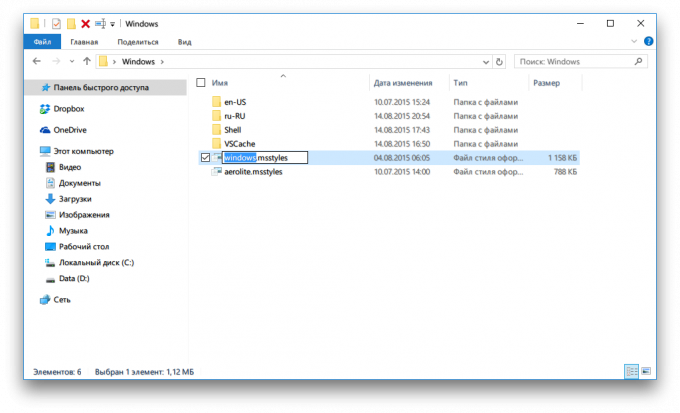
9. Сега отворете папката ан-САЩ за англоговорящите потребители или ЖП-RU в ако използвате Windows на руски.
10. Преименуване на файла в тази папка aero.msstyles.mui в windows.msstyles.mui.
11. копирате папката Windows и файл windows.theme в първоначалното им местоположение, т.е. в C: \ Windows \ Resources \ Themes. Кликнете върху бутона за потвърждение изскачащ прозорец.
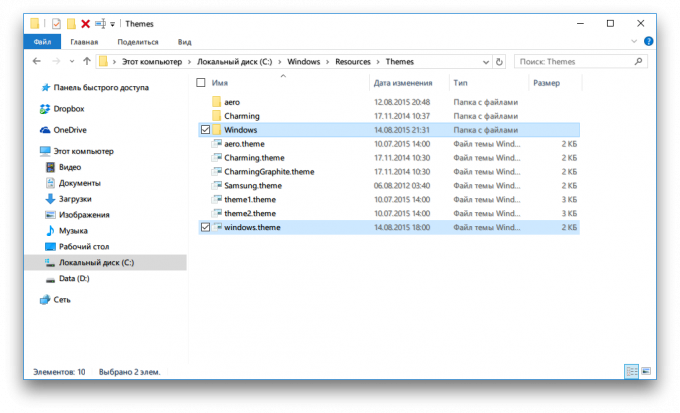
12. Сега просто трябва да кликнете два пъти върху файла windows.theme за да приложите промените. Горен и прозорци граници ще бъдат оцветени.
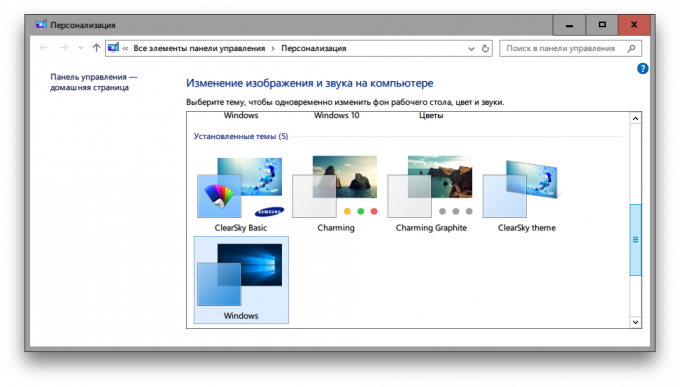
За да промените цвета на прозорци можете да отворите съответната настройка ( "Старт» → «Настройки» → «Персонализация» → «Цветове» → «Изборът на основните цветове"). Или се даде възможност на автоматичен избор, цвета на прозорците ще е приблизително съвпада с цвета на тапети.
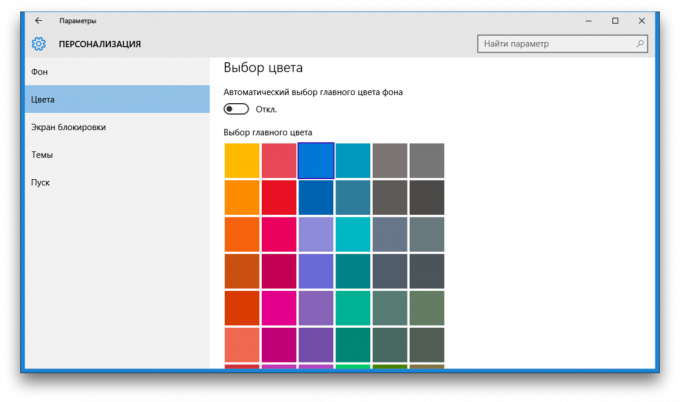
Ако искате да се върнете към настройките по подразбиране, стартирайте "Explorer" и отворете папката с темите в C: \ Windows \ Resources \ Themes. След това кликнете два пъти върху файла aero.themeИ цвета на надписите Windows 10 прозорци ще бъдат бели отново.
Харесва ли ви новият дизайн на Windows 10 или по-стари версии все още изглежда по-добре?



